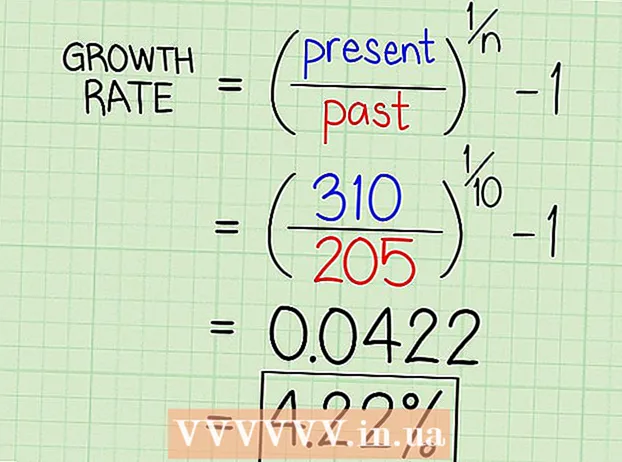Autor:
Carl Weaver
Data E Krijimit:
26 Shkurt 2021
Datën E Azhurnimit:
1 Korrik 2024

Përmbajtje
Porta e paracaktuar (porta e paracaktuar) është adresa IP e ruterit tuaj. Zakonisht zbulohet automatikisht nga sistemi operativ gjatë instalimit, por mund t'ju duhet ta ndryshoni atë. Kjo është veçanërisht e vërtetë nëse ka adaptorë ose routerë të shumtë të rrjetit në rrjet.
Hapa
Pjesa 1 nga 2: Përdorimi i Terminalit
 1 Filloni një terminal. Klikoni mbi të në shiritin anësor ose klikoni Ctrl+Alt+T.
1 Filloni një terminal. Klikoni mbi të në shiritin anësor ose klikoni Ctrl+Alt+T.  2 Gjeni adresën e portës aktive të paracaktuar. Për ta bërë këtë, futni rrugë dhe shtyp ↵ Hyni... Linja e paracaktuar do të shfaq adresën e paracaktuar të portës, dhe ndërfaqja e caktuar për të mund të gjendet në anën e djathtë të tabelës.
2 Gjeni adresën e portës aktive të paracaktuar. Për ta bërë këtë, futni rrugë dhe shtyp ↵ Hyni... Linja e paracaktuar do të shfaq adresën e paracaktuar të portës, dhe ndërfaqja e caktuar për të mund të gjendet në anën e djathtë të tabelës.  3 Hiq portën aktive të paracaktuar. Nëse janë instaluar shumë porta të paracaktuara, ato mund të bien ndesh. Hiqni portën aktive të paracaktuar nëse keni ndërmend ta ndryshoni atë.
3 Hiq portën aktive të paracaktuar. Nëse janë instaluar shumë porta të paracaktuara, ato mund të bien ndesh. Hiqni portën aktive të paracaktuar nëse keni ndërmend ta ndryshoni atë. - Hyni rruga sudo fshini parazgjedhjen gw adresa IPPërshtatës... Për shembull, për të hequr përshtatësin e parazgjedhur të portës 10.0.2.2 et0, hyni rruga sudo fshini parazgjedhjen gw 10.0.2.2 eth0.
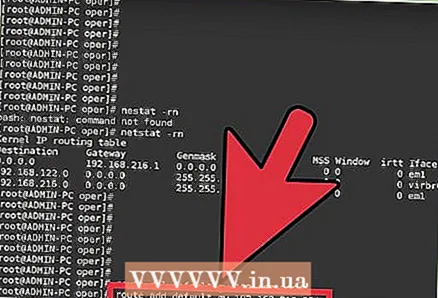 4 Hyni rruga sudo shtoni parazgjedhjen gw adresa IPPërshtatës. Për shembull, për të ndryshuar portën e paracaktuar të një përshtatësi et0 në 192.168.1.254, futni rruga sudo shtoni parazgjedhjen gw 192.168.1.254 eth0... Do t'ju kërkohet një fjalëkalim i përdoruesit për të ekzekutuar komandën.
4 Hyni rruga sudo shtoni parazgjedhjen gw adresa IPPërshtatës. Për shembull, për të ndryshuar portën e paracaktuar të një përshtatësi et0 në 192.168.1.254, futni rruga sudo shtoni parazgjedhjen gw 192.168.1.254 eth0... Do t'ju kërkohet një fjalëkalim i përdoruesit për të ekzekutuar komandën.
Pjesa 2 nga 2: Ndryshoni skedarin e konfigurimit
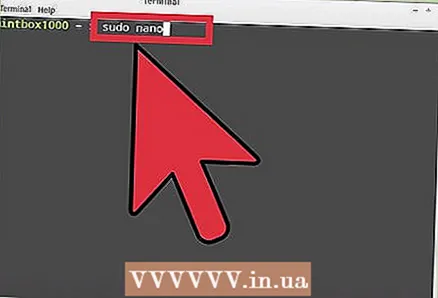 1 Hapni skedarin e konfigurimit në një redaktues. Hyni sudo nano / etc / network / interfacespër të hapur skedarin në redaktues nano. Ndryshimet e bëra do të ruhen deri në rindezjen tjetër të sistemit.
1 Hapni skedarin e konfigurimit në një redaktues. Hyni sudo nano / etc / network / interfacespër të hapur skedarin në redaktues nano. Ndryshimet e bëra do të ruhen deri në rindezjen tjetër të sistemit.  2 Shkoni në seksionin e kërkuar. Gjeni pjesën e përshtatësit portën e paracaktuar të të cilit dëshironi të ndryshoni. Përshtatësi me tel quhet et0.
2 Shkoni në seksionin e kërkuar. Gjeni pjesën e përshtatësit portën e paracaktuar të të cilit dëshironi të ndryshoni. Përshtatësi me tel quhet et0.  3 Në pjesën shtoni rreshtin porta hyrëse adresa IP. Për shembull, futni porta 192.168.1.254për të caktuar 192.168.1.254 në portën e paracaktuar.
3 Në pjesën shtoni rreshtin porta hyrëse adresa IP. Për shembull, futni porta 192.168.1.254për të caktuar 192.168.1.254 në portën e paracaktuar.  4 Ruani ndryshimet tuaja. Klikoni mbi Ctrl+Xdhe pastaj shtypni Ypër të ruajtur ndryshimet tuaja dhe për të dalë nga redaktuesi i tekstit.
4 Ruani ndryshimet tuaja. Klikoni mbi Ctrl+Xdhe pastaj shtypni Ypër të ruajtur ndryshimet tuaja dhe për të dalë nga redaktuesi i tekstit. 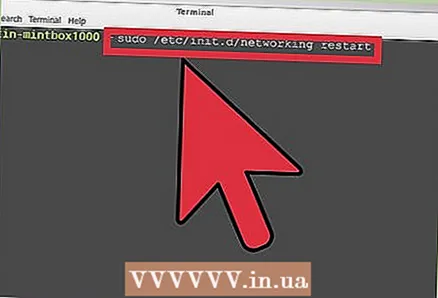 5 Rinisni rrjetin. Për ta bërë këtë, futni sudo /tc/init.d/ rinis rrjetin e punës.
5 Rinisni rrjetin. Për ta bërë këtë, futni sudo /tc/init.d/ rinis rrjetin e punës.